Kurz: Konfigurace služby Adobe Identity Management (OIDC) pro automatické zřizování uživatelů
Tento kurz popisuje kroky, které potřebujete provést ve službě Adobe Identity Management (OIDC) i v Microsoft Entra ID pro konfiguraci automatického zřizování uživatelů. Při konfiguraci microsoft Entra ID automaticky zřizuje a zřídí uživatele a skupiny do služby Adobe Identity Management (OIDC) pomocí služby Zřizování Microsoft Entra. Důležité podrobnosti o tom, co tato služba dělá, jak funguje, a nejčastější dotazy najdete v tématu Automatizace zřizování a rušení zřizování uživatelů pro aplikace SaaS pomocí Microsoft Entra ID.
Podporované funkce
- Vytváření uživatelů ve službě Adobe Identity Management (OIDC)
- Zakázání uživatelů ve službě Adobe Identity Management (OIDC), pokud už nevyžadují přístup
- Zachování synchronizace atributů uživatele mezi Microsoft Entra ID a Adobe Identity Management (OIDC)
- Zřizování skupin a členství ve skupinách ve službě Adobe Identity Management (OIDC)
- Jednotné přihlašování ke službě Adobe Identity Management (OIDC) (doporučeno)
Požadavky
Scénář popsaný v tomto kurzu předpokládá, že už máte následující požadavky:
- Tenant Microsoft Entra.
- Jedna z následujících rolí: Application Správa istrator, Cloud Application Správa istrator nebo Application Owner.
- Federovaný adresář v konzole Adobe Správa Console s ověřenými doménami.
- Projděte si dokumentaci adobe ke zřizování uživatelů.
Poznámka:
Pokud vaše organizace používá nástroj pro synchronizaci uživatelů nebo integraci UMAPI, musíte ji nejprve pozastavit. Potom přidejte automatické zřizování Microsoft Entra pro automatizaci správy uživatelů. Jakmile je automatické zřizování Microsoft Entra nakonfigurované a spuštěné, můžete zcela odebrat nástroj pro synchronizaci uživatelů nebo integraci UMAPI.
Krok 1: Plánování nasazení zřizování
- Seznamte se s fungováním služby zřizování.
- Zjistěte, kdo bude v rozsahu zřizování.
- Určete, jaká data se mají mapovat mezi Microsoft Entra ID a Adobe Identity Management (OIDC).
Krok 2: Konfigurace služby Adobe Identity Management (OIDC) pro podporu zřizování pomocí Microsoft Entra ID
Přihlaste se ke konzole Adobe Správa Console. Přejděte do Nastavení > Synchronizace podrobností > adresáře.
Klikněte na Přidat synchronizaci.
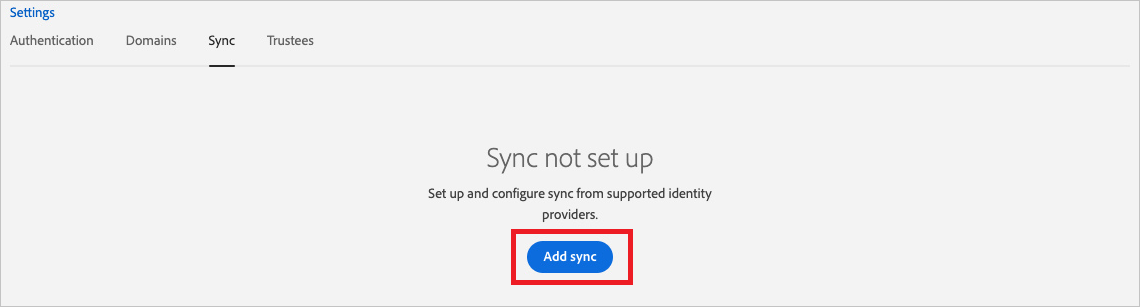
Vyberte Synchronizovat uživatele z Microsoft Azure a klikněte na Další.
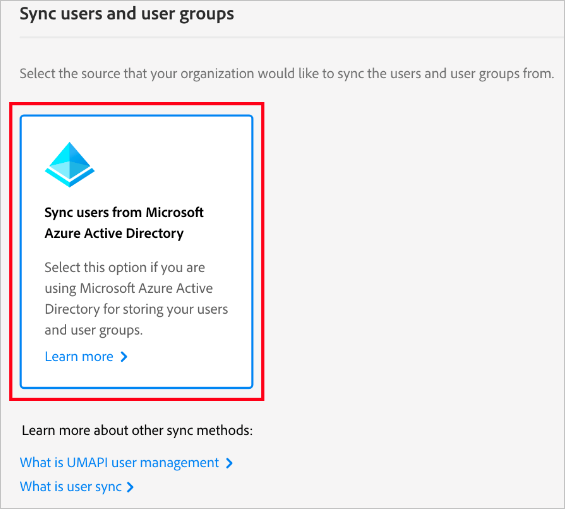
Zkopírujte a uložte adresu URL tenanta a token tajného klíče. Tyto hodnoty se zadají do polí Adresa URL tenanta a Token tajného klíče na kartě Zřizování vaší aplikace Adobe Identity Management (OIDC).
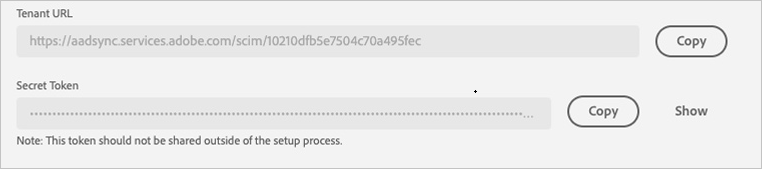
Krok 3: Přidání služby Adobe Identity Management (OIDC) z galerie aplikací Microsoft Entra
Přidejte Adobe Identity Management (OIDC) z galerie aplikací Microsoft Entra a začněte spravovat zřizování pro Adobe Identity Management (OIDC). Pokud jste dříve nastavili Adobe Identity Management (OIDC) pro jednotné přihlašování, můžete použít stejnou aplikaci. Pro účely počátečního testování integrace však doporučujeme vytvořit samostatnou aplikaci. Další informace o přidání aplikace z galerie najdete tady.
Krok 4: Definujte, kdo bude v oboru zřizování
Služba zřizování Microsoft Entra umožňuje určit rozsah, který bude zřízen na základě přiřazení k aplikaci nebo na základě atributů uživatele nebo skupiny. Pokud se rozhodnete nastavit rozsah uživatelů, kteří se zřídí pro vaši aplikaci, na základě přiřazení, můžete k aplikaci přiřadit uživatele a skupiny pomocí následujících kroků. Pokud se rozhodnete nastavit rozsah uživatelů, kteří se zřídí, pouze na základě atributů jednotlivých uživatelů nebo skupin, můžete použít filtr rozsahu, jak je popsáno tady.
Pokud potřebujete další role, můžete aktualizovat manifest aplikace a přidat nové role.
Pokud potřebujete další role, můžete aktualizovat manifest aplikace a přidat nové role.
Krok 5: Konfigurace automatického zřizování uživatelů ve službě Adobe Identity Management (OIDC)
Tato část vás provede postupem konfigurace služby zřizování Microsoft Entra pro vytvoření, aktualizaci a zakázání uživatelů a/nebo skupin v aplikaci TestApp na základě přiřazení uživatelů a/nebo skupin v Microsoft Entra ID.
Konfigurace automatického zřizování uživatelů pro Adobe Identity Management (OIDC) v Microsoft Entra ID:
Přihlaste se do Centra pro správu Microsoft Entra jako alespoň cloudová aplikace Správa istrator.
Přejděte k podnikovým aplikacím identit>>

V seznamu aplikací vyberte Adobe Identity Management (OIDC).

Vyberte kartu Zřizování.

Nastavte Režim zřizování na hodnotu Automaticky.

V části Správa Přihlašovací údaje zadejte adresu URL tenanta Služby Adobe Identity Management (OIDC) a token tajných kódů načtený dříve z kroku 2. Klikněte na test Připojení ion, abyste zajistili, že se Microsoft Entra ID může připojit ke službě Adobe Identity Management (OIDC). Pokud se připojení nezdaří, ujistěte se, že váš účet Adobe Identity Management (OIDC) má Správa oprávnění a zkuste to znovu.

Do pole Oznamovací e-mail zadejte e-mailovou adresu osoby nebo skupiny, na kterou by se měla odesílat oznámení o chybách zřizování, a zaškrtněte políčko Když dojde k selhání, poslat oznámení e-mailem.

Zvolte Uložit.
V části Mapování vyberte Synchronizovat uživatele Microsoft Entra se službou Adobe Identity Management (OIDC).
Zkontrolujte atributy uživatele, které jsou synchronizovány z Microsoft Entra ID do Adobe Identity Management (OIDC) v části Mapování atributů. Atributy vybrané jako odpovídající vlastnosti se používají ke shodě uživatelských účtů ve službě Adobe Identity Management (OIDC) pro operace aktualizace. Pokud se rozhodnete změnit odpovídající cílový atribut, budete muset zajistit, aby rozhraní API služby Adobe Identity Management (OIDC) podporovalo filtrování uživatelů na základě daného atributu. Výběrem tlačítka Uložit potvrďte všechny změny.
Atribut Typ Podporováno pro filtrování Vyžaduje adobe Identity Management (OIDC) userName String ✓ ✓ active Logická hodnota emails[type eq "work"].value String addresses[type eq "work"].country String name.givenName String name.familyName String urn:ietf:params:scim:schemas:extension:Adobe:2.0:User:emailAliases String urn:ietf:params:scim:schemas:extension:Adobe:2.0:User:eduRole String Poznámka:
Pole eduRole přijímá hodnoty jako
Teacher or Student, cokoli jiného bude ignorováno.V části Mapování vyberte Synchronizovat skupiny Microsoft Entra se službou Adobe Identity Management (OIDC).
Zkontrolujte atributy skupiny synchronizované z Microsoft Entra ID do služby Adobe Identity Management (OIDC) v části Mapování atributů. Atributy vybrané jako odpovídající vlastnosti se používají ke shodě skupin v nástroji Adobe Identity Management (OIDC) pro operace aktualizace. Výběrem tlačítka Uložit potvrďte všechny změny.
Atribut Typ Podporováno pro filtrování Vyžaduje adobe Identity Management (OIDC) displayName String ✓ ✓ členové Reference Pokud chcete nakonfigurovat filtry rozsahu, postupujte podle pokynů uvedených v kurzu k filtrům rozsahu.
Pokud chcete povolit službu Microsoft Entra provisioning pro Adobe Identity Management (OIDC), změňte stav zřizování na Zapnuto v části Nastavení.

Definujte uživatele nebo skupiny, které chcete zřídit ve službě Adobe Identity Management (OIDC), výběrem požadovaných hodnot v oboru v části Nastavení.

Jakmile budete připraveni na zřízení, klikněte na Uložit.

Tato operace zahájí cyklus počáteční synchronizace všech uživatelů a skupin definovaných v nabídce Rozsah v části Nastavení. Počáteční cyklus trvá déle než následné cykly, ke kterým dochází přibližně každých 40 minut, pokud je spuštěná služba zřizování Microsoft Entra.
Krok 6: Monitorování nasazení
Po dokončení konfigurace zřizování můžete své nasazení monitorovat pomocí následujících prostředků:
- S využitím protokolů zřizování můžete zjistit, kteří uživatelé se zřídili úspěšně a kteří neúspěšně.
- Pokud chcete zjistit, jaký je stav cyklu zřizování a jak blízko je dokončení, zkontrolujte indikátor průběhu.
- Pokud se zdá, že konfigurace zřizování není v pořádku, aplikace přejde do karantény. Další informace o stavech karantény najdete tady.
Protokol změn
15. 8. 2023 – Byla přidána podpora pro zjišťování schématu.
Další materiály
- Správa zřizování uživatelských účtů pro podnikové aplikace
- Co je přístup k aplikacím a jednotné přihlašování pomocí Microsoft Entra ID?